Cómo eliminar los permisos de la hoja de trabajo en las hojas de cálculo de Google
¿Alguna vez has abierto una hoja de cálculo para descubrir que un colaborador ha realizado un montón de cambios, como la fusión de un montón de celdas? Agregar permisos a una hoja de trabajo en Hojas de cálculo de Google es una excelente manera de asegurarse de que los colaboradores de su documento no cambien de forma inadvertida o intencional los datos que no desea que cambien.
Pero ocasionalmente puede proteger una hoja de trabajo, solo para descubrir más tarde que otra persona realmente necesita la capacidad de editarla. Si bien es posible que haya podido agregar esos permisos con bastante facilidad, puede ser confuso determinar cómo puede eliminarlos cuando llegue el momento. Nuestro tutorial a continuación le mostrará cómo eliminar los permisos existentes de una hoja de trabajo que previamente había elegido proteger.
Cómo desbloquear una hoja de trabajo en hojas de cálculo de Google
Los pasos de este artículo suponen que actualmente tiene un archivo en Hojas de cálculo de Google que contiene una hoja de trabajo con permisos, y que usted es quien estableció inicialmente esos permisos. Si alguien más creó el archivo y configuró los permisos, deberá contactarlos para que se eliminen los permisos.
Paso 1: Inicie sesión en su Google Drive en https://drive.google.com/drive/my-drive y abra el archivo con la hoja de trabajo cuyos permisos desea eliminar.
Paso 2: elige la pestaña Datos en la parte superior de la ventana.

Paso 3: Seleccione la opción Hojas y rangos protegidos .
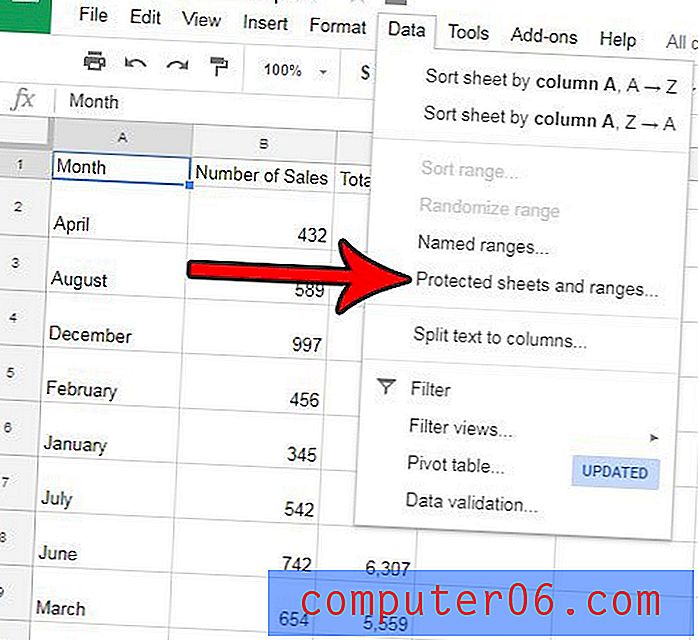
Paso 4: haga clic en el botón Mostrar todos los rangos protegidos en la columna en el lado derecho de la ventana.
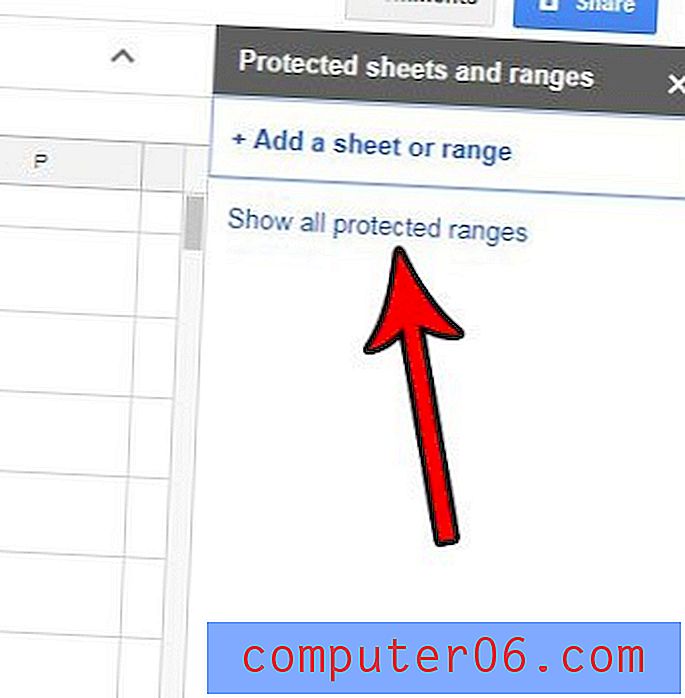
Paso 5: elija la hoja protegida que desea desproteger.
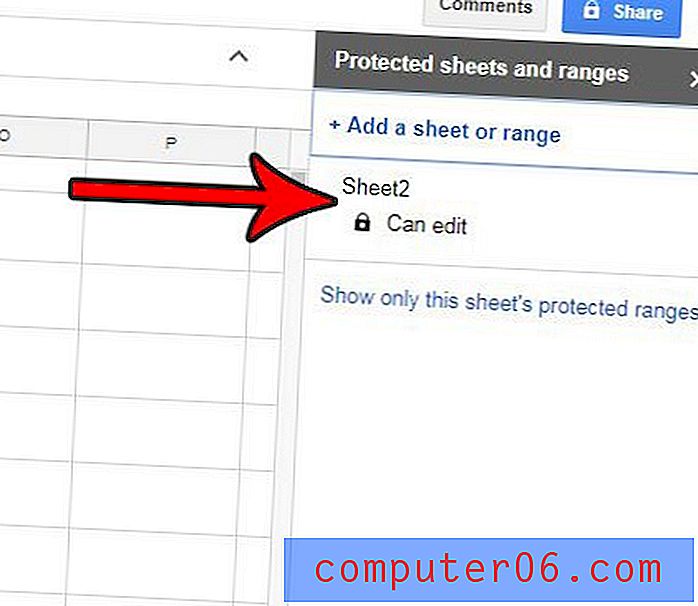
Paso 6: haga clic en el icono de la papelera en la parte superior de la columna.
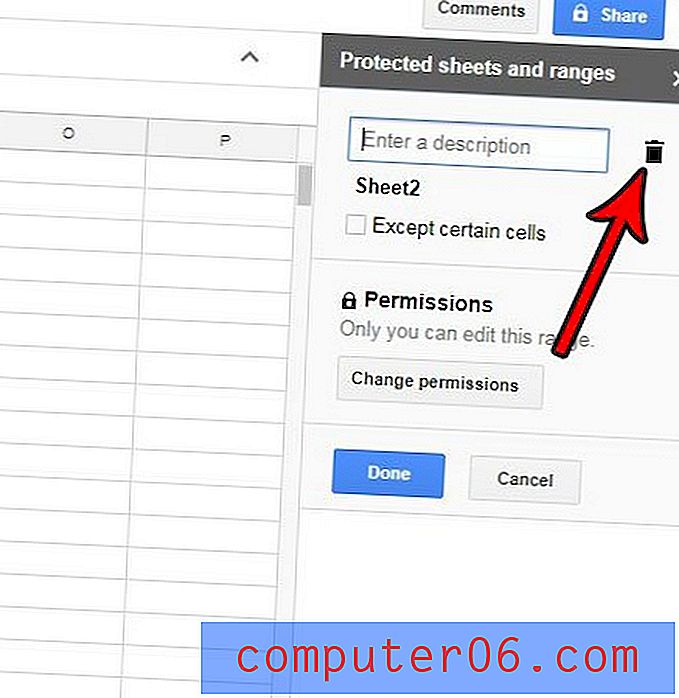
Paso 7: haga clic en el botón Eliminar para confirmar que desea eliminar la protección de la hoja.
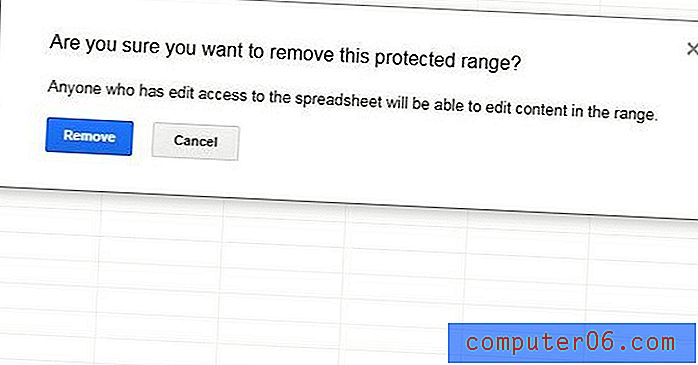
¿Tiene un archivo de Excel que tiene una contraseña que desea eliminar? Descubra cómo desproteger una hoja de trabajo en Excel 2010 si la había protegido previamente para que no se pudiera editar.



